viでvimを使う方法
普段CentOSでviコマンドを使うと白黒の画面で編集することになります。Windowsでいうメモ帳で作業することになります。
viエディタ
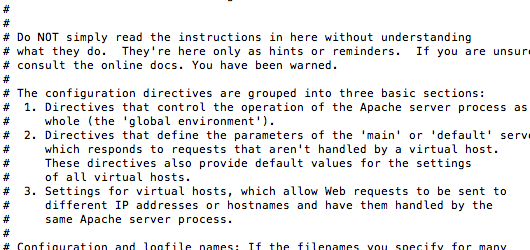
上の画像がviエディタで以下のファイルを開いた状態です。
1 | vi /etc/httpd/conf/httpd.conf |
行番号もなければ特に色が別れているわけでもないです。基本的に白黒でシンプルです。行番号を表示するには以下のコマンドを入れます。
1 | :set number |
これで番号が表示されます。viエディタはシンプルですが、白黒のため基本的に見づらいです。そのため、vimと呼ばれるテキストエディタを使う人が多いです。
vimエディタ
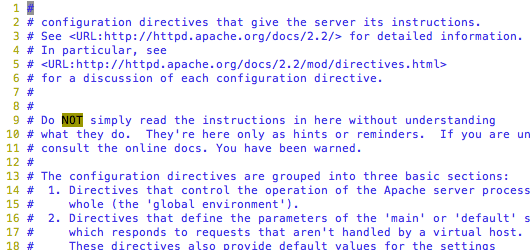
vimは、viエディタの派生でviの高性能のテキストエディタになります。色つけとかできたりしてかなり便利でviよりも見やすいものになります。デフォルトで行番号を表示できます。普段僕は使っていませんがこれを愛用している方が多いみたいです。
マウス操作ではなく全てキーボードで操作するため、慣れるまでに時間がかかりますが慣れてしまえばかなり使いやすくなるのと、作業効率が上がる人が多いようです。
vimの設定方法
viといれたらvimエディタが起動するようにします。
vimのインストール
1 | [root@localhost ~]#yum -y install vim-enhanced |
コマンドエイリアスを適用
以下のコマンドでエイリアスの設定をします。
1 | [root@centos ~]# vi /etc/profile |
2 |
3 | # 最終行にエイリアス追記 |
4 | alias vi='vim' |
5 |
6 | #変更を反映 |
7 | [root@dlp ~]# source /etc/profile |
vimの全体設定を変更
vimの設定を少々変更します。
1 | [root@centos ~]# vi /etc/vimrc |
2 |
3 | # ファイルの最後に下記2行を追加します。 |
4 | set ts=4 |
5 | set nu |
set ts→タブの幅をスペース4つ分にする
set nu→行番号を表示
備考
これで終了です。後はviで今まで通りに起動するとvimになります。
個人支援・寄付について
サイトラボでは個人支援・寄付を受けております。ご協力いただける方はお願いいたします。当サイトではビットコインで受け付けております。
- ビットコイン:3LHnADwZwUbic2L45EnVJEykiG6KfbqrwS
